
Introduction
Dans le monde rapide d’aujourd’hui, rester connecté à Internet est plus crucial que jamais, que vous soyez à la maison, au bureau ou en voyage. Une solution pratique pour maintenir la connectivité Internet est de transformer votre ordinateur portable en point d’accès Wi-Fi. Cette configuration vous permet de partager la connexion Internet de votre ordinateur portable avec plusieurs appareils, créant un réseau local prêt à être utilisé. Ce guide vous fournira des instructions détaillées sur la configuration et l’optimisation d’un point d’accès portable pour améliorer la productivité.

Comprendre la fonctionnalité des points d’accès sur un ordinateur portable
Avant de vous lancer dans la configuration d’un point d’accès, il est important de comprendre comment cette fonction fonctionne sur un ordinateur portable. Essentiellement, lorsque vous activez cette fonction, votre ordinateur portable diffuse sa connexion Internet à d’autres appareils, similaire à la fonction d’un routeur. Un point d’accès peut être généré à l’aide d’une connexion Ethernet, Wi-Fi ou de données cellulaires, ce qui en fait une solution flexible pour les scénarios où Internet fiable n’est pas facilement accessible.
Avec une compréhension de sa fonctionnalité, l’étape suivante est d’apprendre à configurer un point d’accès sur différents systèmes d’exploitation. Nous commencerons par les ordinateurs portables Windows, qui sont largement utilisés.
Configuration d’un point d’accès sur les ordinateurs portables Windows
Configurer un point d’accès sur un ordinateur portable Windows est un processus simple, réalisable grâce aux étapes suivantes :
- Accéder aux paramètres : Cliquez sur le menu Démarrer et sélectionnez ‘Paramètres’.
- Réseau & Internet : Naviguez jusqu’à ‘Réseau & Internet’ dans le menu des paramètres.
- Point d’accès mobile : Sélectionnez ‘Point d’accès mobile’ dans le menu à gauche de l’écran.
- Choisir votre connexion : Sélectionnez la connexion Internet que vous souhaitez partager dans le menu déroulant.
- Configurer les paramètres du point d’accès : Personnalisez le nom du réseau et le mot de passe en cliquant sur ‘Modifier’.
- Activer le point d’accès : Basculez le commutateur pour ‘Partager ma connexion Internet avec d’autres appareils’ en position Marche.
Avec ces étapes, votre ordinateur portable Windows est maintenant prêt à partager sa connexion Internet. Les utilisateurs de Mac peuvent se demander comment réaliser une configuration similaire.
Créer un point d’accès sur les ordinateurs portables Mac
Les utilisateurs de Mac peuvent configurer un point d’accès en suivant ces instructions :
- Ouvrir Préférences Système : Cliquez sur l’icône Apple en haut à gauche et sélectionnez ‘Préférences Système’.
- Naviguer jusqu’à Partage : Dans Préférences Système, cliquez sur ‘Partage’.
- Activer le partage Internet : Cochez la case ‘Partage Internet’ à gauche.
- Sélectionner votre connexion : Choisissez la source de votre connexion Internet dans le menu déroulant ‘Partage de connexion depuis’.
- Choisir comment partager : Sous ‘Aux ordinateurs utilisant’, cochez ‘Wi-Fi’.
- Configurer les options Wi-Fi : Cliquez sur ‘Options Wi-Fi’ pour définir le nom de votre réseau, choisir les paramètres de sécurité tels que WPA2 et créer un mot de passe.
- Activer le partage : Cochez la case ‘Partage Internet’ pour activer votre point d’accès.
En passant de la configuration à la sécurité, sécuriser votre point d’accès contre les utilisateurs non autorisés est essentiel.
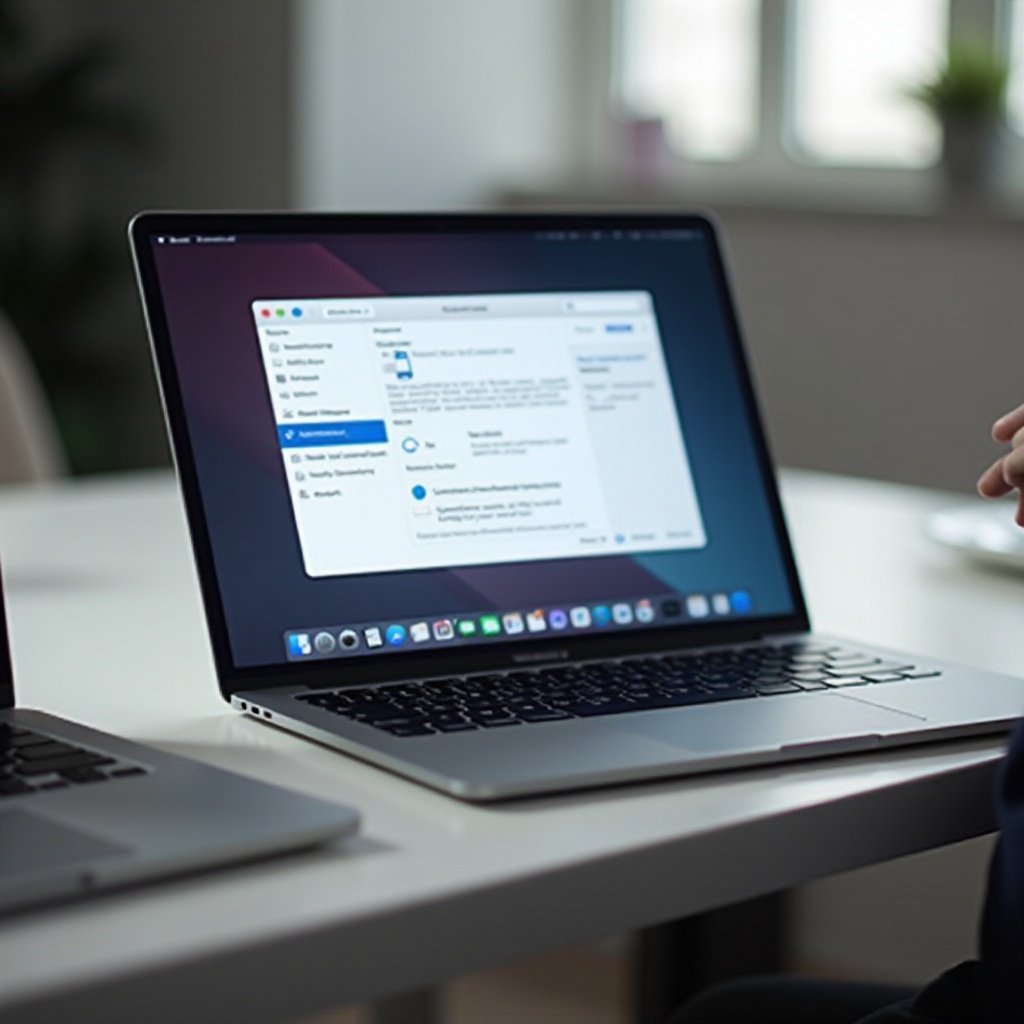
Bonnes pratiques de sécurité pour les points d’accès sur ordinateur portable
Pour protéger vos appareils connectés, appliquez les pratiques de sécurité suivantes lors de l’utilisation d’un point d’accès sur un ordinateur portable :
- Mot de passe fort : Utilisez un mot de passe robuste incorporant des lettres, des chiffres et des symboles.
- Cryptage : Optez pour WPA3 si disponible, ou WPA2 pour une sécurité renforcée.
- Après utilisation : Désactivez le point d’accès lorsque vous ne l’utilisez pas pour minimiser le risque.
- Visibilité des appareils : Gardez le nom du réseau caché pour éviter d’annoncer la présence du point d’accès.
En appliquant ces mesures de sécurité, vous établissez un environnement sûr et stable pour votre point d’accès. Ensuite, passons à l’optimisation des performances.
Optimiser les performances de votre point d’accès sur ordinateur portable
Pour des performances optimales de votre point d’accès sur ordinateur portable, envisagez les conseils suivants :
- Proximité : Positionnez les appareils connectés près de l’ordinateur portable pour réduire les interférences de signal.
- Gestion de la bande passante : Limitez le nombre d’appareils connectés pour maintenir la vitesse.
- Applications en arrière-plan : Fermez les applications inutiles qui utilisent Internet sur l’ordinateur portable.
- Mises à jour du matériel : Mettez à jour le pilote réseau de l’ordinateur portable pour garantir des performances optimales.
Améliorer les performances du point d’accès améliore l’expérience globale et l’utilité, offrant des solutions dans différents scénarios d’utilisation.
Applications et scénarios d’utilisation des points d’accès sur ordinateur portable
Les points d’accès sur ordinateur portable offrent des solutions polyvalentes dans différents scénarios :
- Voyage : Restez connecté sur plusieurs appareils sans dépendre du Wi-Fi public en voyage.
- Bureau mobile : Configurez une connexion Internet instantanée dans les espaces de travail temporaires ou les endroits éloignés.
- Famille et amis : Partagez votre connexion Internet lorsque le Wi-Fi standard n’est pas disponible.
Ces scénarios mettent en évidence l’utilité et la flexibilité des points d’accès sur ordinateur portable. Bien que efficaces, des problèmes peuvent parfois surgir, nécessitant un dépannage.
Dépannage des problèmes courants de point d’accès sur ordinateur portable
Si vous rencontrez des problèmes, essayez ces solutions :
- Point d’accès non visible : Assurez-vous que l’adaptateur Wi-Fi de l’ordinateur portable est activé et non en mode avion.
- Connectivité intermittente : Redémarrez l’ordinateur portable et vérifiez les applications interférentes.
- Pas d’accès Internet : Vérifiez que la source Internet sélectionnée est active et fonctionnelle.
- Problèmes de stabilité : Limitez le nombre d’appareils connectés pour améliorer la stabilité.
En remédiant à ces problèmes courants, vous pouvez assurer une expérience de point d’accès fluide pour une meilleure connectivité.
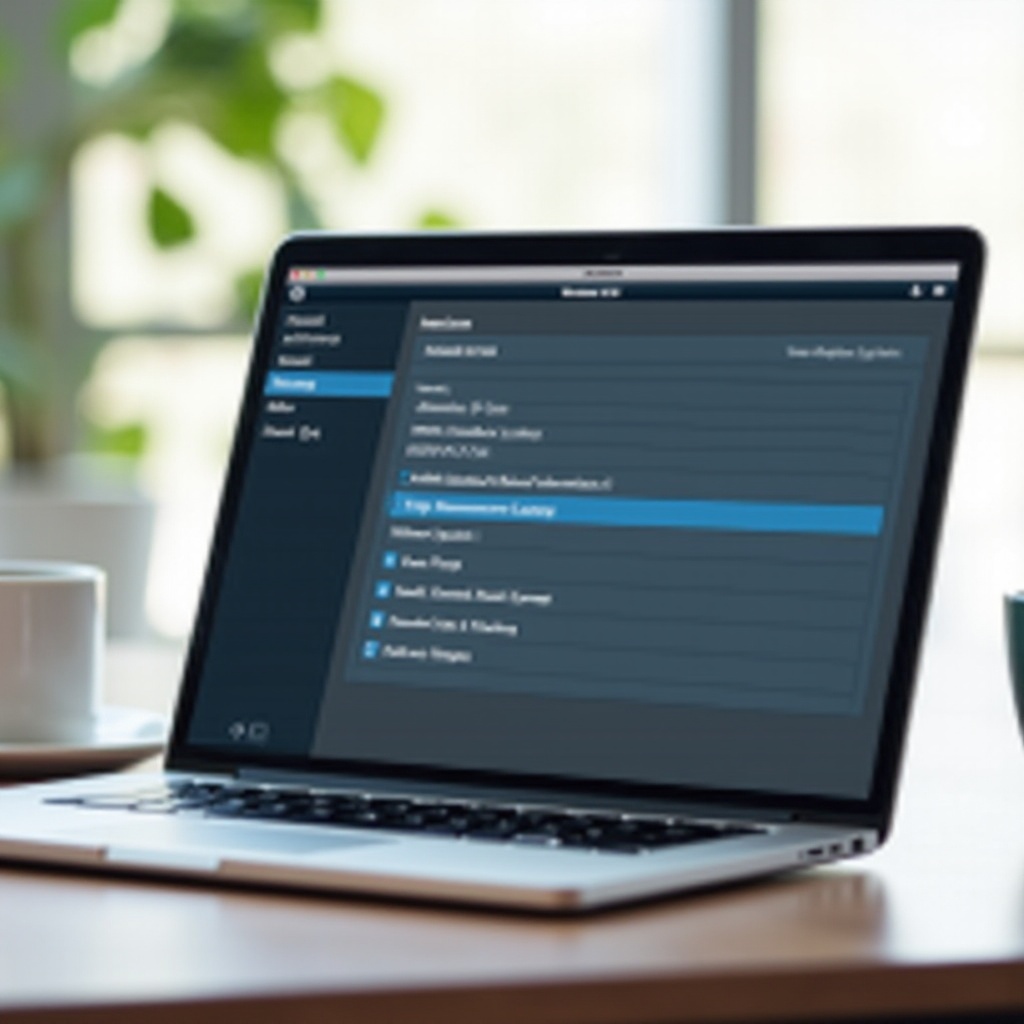
Conclusion
Configurer un point d’accès sur un ordinateur portable est un processus simple lorsqu’on suit des étapes structurées. Cet outil améliore votre connectivité, vous permettant d’accéder à Internet où que vous soyez. En sécurisant votre réseau et en l’optimisant pour la performance, vous maximiserez l’utilité de cet outil puissant en 2024.
Questions Fréquemment Posées
Comment savoir si mon ordinateur portable prend en charge la fonctionnalité de point d’accès ?
Vérifiez les paramètres réseau de votre ordinateur portable ou consultez le manuel d’utilisation. La plupart des ordinateurs portables modernes prennent en charge les fonctions de point d’accès.
L’utilisation de mon ordinateur portable comme point d’accès peut-elle vider sa batterie plus rapidement ?
Oui, l’utilisation du point d’accès peut augmenter la consommation de batterie, assurez-vous donc que votre ordinateur portable est branché pendant une utilisation prolongée.
Que faire si le point d’accès de mon ordinateur portable ne fonctionne pas ?
Redémarrez votre ordinateur, vérifiez les mises à jour logicielles et assurez-vous que la source de connexion fonctionne correctement.
